图片处理及上传网页的步骤
- 格式:pdf
- 大小:524.72 KB
- 文档页数:5
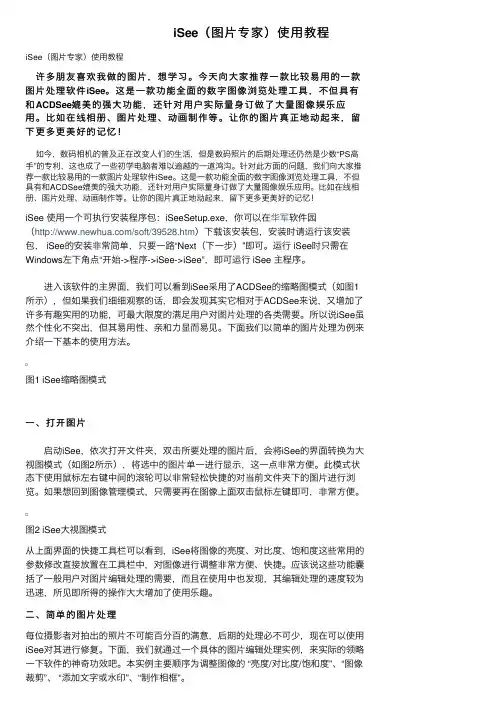
iSee(图⽚专家)使⽤教程iSee(图⽚专家)使⽤教程许多朋友喜欢我做的图⽚,想学习。
今天向⼤家推荐⼀款⽐较易⽤的⼀款图⽚处理软件iSee。
这是⼀款功能全⾯的数字图像浏览处理⼯具,不但具有和ACDSee媲美的强⼤功能,还针对⽤户实际量⾝订做了⼤量图像娱乐应⽤。
⽐如在线相册、图⽚处理、动画制作等。
让你的图⽚真正地动起来,留下更多更美好的记忆!如今,数码相机的普及正在改变⼈们的⽣活,但是数码照⽚的后期处理还仍然是少数“PS⾼⼿”的专利,这也成了⼀些初学电脑者难以逾越的⼀道鸿沟。
针对此⽅⾯的问题,我们向⼤家推荐⼀款⽐较易⽤的⼀款图⽚处理软件iSee。
这是⼀款功能全⾯的数字图像浏览处理⼯具,不但具有和ACDSee媲美的强⼤功能,还针对⽤户实际量⾝订做了⼤量图像娱乐应⽤。
⽐如在线相册、图⽚处理、动画制作等。
让你的图⽚真正地动起来,留下更多更美好的记忆!iSee 使⽤⼀个可执⾏安装程序包:iSeeSetup.exe,你可以在华军软件园(/soft/39528.htm)下载该安装包,安装时请运⾏该安装包, iSee的安装⾮常简单,只要⼀路“Next(下⼀步)”即可。
运⾏ iSee时只需在Windows左下⾓点“开始->程序->iSee->iSee”,即可运⾏ iSee 主程序。
进⼊该软件的主界⾯,我们可以看到iSee采⽤了ACDSee的缩略图模式(如图1所⽰),但如果我们细细观察的话,即会发现其实它相对于ACDSee来说,⼜增加了许多有趣实⽤的功能,可最⼤限度的满⾜⽤户对图⽚处理的各类需要。
所以说iSee虽然个性化不突出,但其易⽤性、亲和⼒显⽽易见。
下⾯我们以简单的图⽚处理为例来介绍⼀下基本的使⽤⽅法。
图1 iSee缩略图模式⼀、打开图⽚ 启动iSee,依次打开⽂件夹,双击所要处理的图⽚后,会将iSee的界⾯转换为⼤视图模式(如图2所⽰),将选中的图⽚单⼀进⾏显⽰,这⼀点⾮常⽅便。
此模式状态下使⽤⿏标左右键中间的滚轮可以⾮常轻松快捷的对当前⽂件夹下的图⽚进⾏浏览。
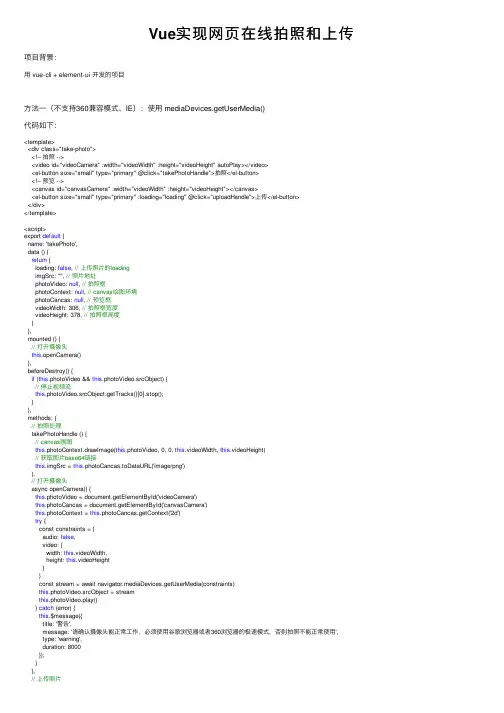
Vue实现⽹页在线拍照和上传项⽬背景:⽤ vue-cli + element-ui 开发的项⽬⽅法⼀(不⽀持360兼容模式、IE):使⽤ mediaDevices.getUserMedia()代码如下:<template><div class="take-photo"><!-- 拍照 --><video id="videoCamera" :width="videoWidth" :height="videoHeight" autoPlay></video><el-button size="small" type="primary" @click="takePhotoHandle">拍照</el-button><!-- 预览 --><canvas id="canvasCamera" :width="videoWidth" :height="videoHeight"></canvas><el-button size="small" type="primary" :loading="loading" @click="uploadHandle">上传</el-button></div></template><script>export default {name: 'takePhoto',data () {return {loading: false, // 上传照⽚的loadingimgSrc: "", // 照⽚地址photoVideo: null, // 拍照框photoContext: null, // canvas绘图环境photoCancas: null, // 预览框videoWidth: 306, // 拍照框宽度videoHeight: 378, // 拍照框⾼度}},mounted () {// 打开摄像头this.openCamera()},beforeDestroy() {if (this.photoVideo && this.photoVideo.srcObject) {// 停⽌视频流this.photoVideo.srcObject.getTracks()[0].stop();}},methods: {// 拍照处理takePhotoHandle () {// canvas画图this.photoContext.drawImage(this.photoVideo, 0, 0, this.videoWidth, this.videoHeight)// 获取图⽚base64链接this.imgSrc = this.photoCancas.toDataURL('image/png')},// 打开摄像头async openCamera() {this.photoVideo = document.getElementById('videoCamera')this.photoCancas = document.getElementById('canvasCamera')this.photoContext = this.photoCancas.getContext('2d')try {const constraints = {audio: false,video: {width: this.videoWidth,height: this.videoHeight}}const stream = await navigator.mediaDevices.getUserMedia(constraints)this.photoVideo.srcObject = streamthis.photoVideo.play()} catch (error) {this.$message({title: '警告',message: '请确认摄像头能正常⼯作,必须使⽤⾕歌浏览器或者360浏览器的极速模式,否则拍照不能正常使⽤',type: 'warning',duration: 8000});}},// 上传照⽚async uploadHandle () {this.loading = truetry {const firstIndex = this.imgSrc.indexOf('base64,')const url = this.imgSrc.substr(firstIndex + 7)const params = {photo: url}// 发送接⼝await xxx(params)this.loading = false} catch (error) {this.loading = false}}}}</script><style lang="scss" scoped></style>⽅法⼆(兼容360兼容模式、IE):使⽤ webcamjs实现步骤:为了兼容IE,我下载的是下图版本:2、将 webcam.min.js 和 webcam.swf ⽂件,放到根⽬录——>public⽬录中。
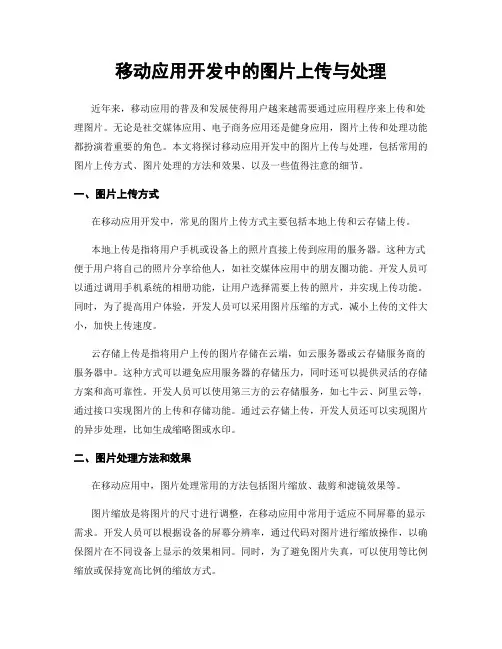
移动应用开发中的图片上传与处理近年来,移动应用的普及和发展使得用户越来越需要通过应用程序来上传和处理图片。
无论是社交媒体应用、电子商务应用还是健身应用,图片上传和处理功能都扮演着重要的角色。
本文将探讨移动应用开发中的图片上传与处理,包括常用的图片上传方式、图片处理的方法和效果、以及一些值得注意的细节。
一、图片上传方式在移动应用开发中,常见的图片上传方式主要包括本地上传和云存储上传。
本地上传是指将用户手机或设备上的照片直接上传到应用的服务器。
这种方式便于用户将自己的照片分享给他人,如社交媒体应用中的朋友圈功能。
开发人员可以通过调用手机系统的相册功能,让用户选择需要上传的照片,并实现上传功能。
同时,为了提高用户体验,开发人员可以采用图片压缩的方式,减小上传的文件大小,加快上传速度。
云存储上传是指将用户上传的图片存储在云端,如云服务器或云存储服务商的服务器中。
这种方式可以避免应用服务器的存储压力,同时还可以提供灵活的存储方案和高可靠性。
开发人员可以使用第三方的云存储服务,如七牛云、阿里云等,通过接口实现图片的上传和存储功能。
通过云存储上传,开发人员还可以实现图片的异步处理,比如生成缩略图或水印。
二、图片处理方法和效果在移动应用中,图片处理常用的方法包括图片缩放、裁剪和滤镜效果等。
图片缩放是将图片的尺寸进行调整,在移动应用中常用于适应不同屏幕的显示需求。
开发人员可以根据设备的屏幕分辨率,通过代码对图片进行缩放操作,以确保图片在不同设备上显示的效果相同。
同时,为了避免图片失真,可以使用等比例缩放或保持宽高比例的缩放方式。
图片裁剪是指将图片的一部分进行截取或切割。
在实际应用中,经常需要对用户上传的图片进行裁剪,以满足应用的需要。
比如,在电子商务应用中,用户上传商品图片时,可能需要裁剪为统一的尺寸,以保证页面的美观性和一致性。
开发人员可以通过调用系统提供的裁剪工具,或使用第三方库实现图片的裁剪操作。
滤镜效果是目前很流行的图片处理方式,可以通过改变图片的颜色、对比度、亮度等参数,为图片增加特效。
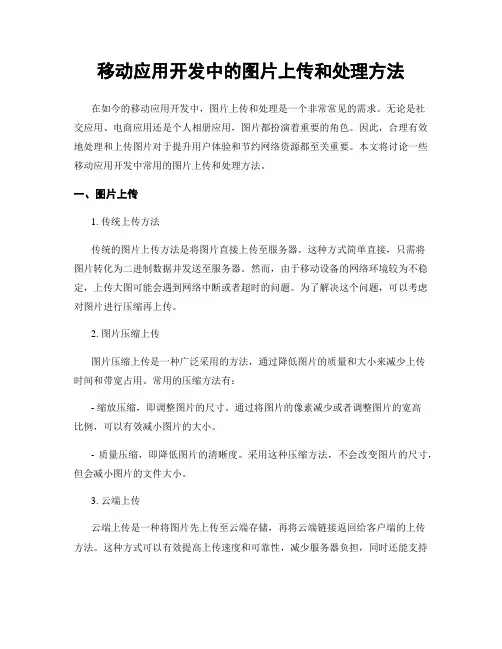
移动应用开发中的图片上传和处理方法在如今的移动应用开发中,图片上传和处理是一个非常常见的需求。
无论是社交应用、电商应用还是个人相册应用,图片都扮演着重要的角色。
因此,合理有效地处理和上传图片对于提升用户体验和节约网络资源都至关重要。
本文将讨论一些移动应用开发中常用的图片上传和处理方法。
一、图片上传1. 传统上传方法传统的图片上传方法是将图片直接上传至服务器。
这种方式简单直接,只需将图片转化为二进制数据并发送至服务器。
然而,由于移动设备的网络环境较为不稳定,上传大图可能会遇到网络中断或者超时的问题。
为了解决这个问题,可以考虑对图片进行压缩再上传。
2. 图片压缩上传图片压缩上传是一种广泛采用的方法,通过降低图片的质量和大小来减少上传时间和带宽占用。
常用的压缩方法有:- 缩放压缩,即调整图片的尺寸。
通过将图片的像素减少或者调整图片的宽高比例,可以有效减小图片的大小。
- 质量压缩,即降低图片的清晰度。
采用这种压缩方法,不会改变图片的尺寸,但会减小图片的文件大小。
3. 云端上传云端上传是一种将图片先上传至云端存储,再将云端链接返回给客户端的上传方法。
这种方式可以有效提高上传速度和可靠性,减少服务器负担,同时还能支持大规模并发上传。
著名的云存储服务商如七牛、阿里云等提供了丰富的API,使得开发者能够快速集成图片上传功能。
二、图片处理1. 缩略图生成在移动应用中,为了提高加载速度和节省流量,通常会使用缩略图。
缩略图是对原始图片进行压缩和裁剪得到的一张小尺寸的图片。
常用的缩略图生成方法有:- 按比例缩放,根据需求将图片等比例缩放至合适的尺寸。
- 裁剪缩放,根据需求将图片裁剪为固定尺寸。
2. 图片滤镜图片滤镜是一种常见的图片处理方式,可以让用户对图片进行各种艺术化处理。
如黑白滤镜、复古滤镜、模糊滤镜等。
这些滤镜通常由预设的滤镜矩阵和算法实现。
3. 图片水印图片水印可以保护图片的版权,防止盗用和二次编辑。
水印可以是文字水印或者图片水印。
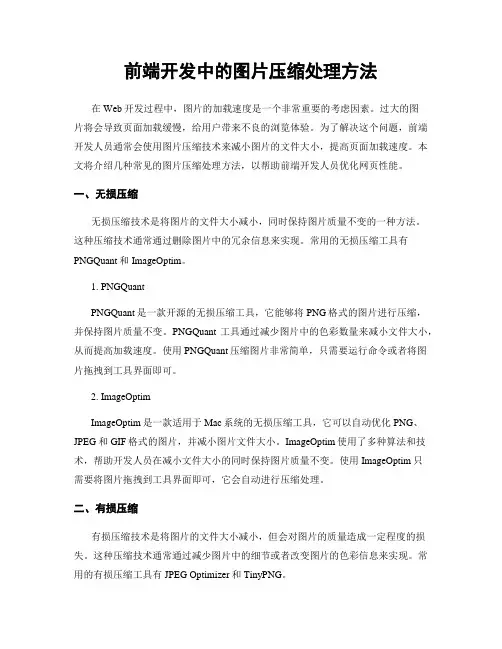
前端开发中的图片压缩处理方法在Web开发过程中,图片的加载速度是一个非常重要的考虑因素。
过大的图片将会导致页面加载缓慢,给用户带来不良的浏览体验。
为了解决这个问题,前端开发人员通常会使用图片压缩技术来减小图片的文件大小,提高页面加载速度。
本文将介绍几种常见的图片压缩处理方法,以帮助前端开发人员优化网页性能。
一、无损压缩无损压缩技术是将图片的文件大小减小,同时保持图片质量不变的一种方法。
这种压缩技术通常通过删除图片中的冗余信息来实现。
常用的无损压缩工具有PNGQuant和ImageOptim。
1. PNGQuantPNGQuant是一款开源的无损压缩工具,它能够将PNG格式的图片进行压缩,并保持图片质量不变。
PNGQuant工具通过减少图片中的色彩数量来减小文件大小,从而提高加载速度。
使用PNGQuant压缩图片非常简单,只需要运行命令或者将图片拖拽到工具界面即可。
2. ImageOptimImageOptim是一款适用于Mac系统的无损压缩工具,它可以自动优化PNG、JPEG和GIF格式的图片,并减小图片文件大小。
ImageOptim使用了多种算法和技术,帮助开发人员在减小文件大小的同时保持图片质量不变。
使用ImageOptim只需要将图片拖拽到工具界面即可,它会自动进行压缩处理。
二、有损压缩有损压缩技术是将图片的文件大小减小,但会对图片的质量造成一定程度的损失。
这种压缩技术通常通过减少图片中的细节或者改变图片的色彩信息来实现。
常用的有损压缩工具有JPEG Optimizer和TinyPNG。
1. JPEG OptimizerJPEG Optimizer是一款专门用于压缩JPEG格式图片的工具。
它可以通过调整图片的压缩比例来减小文件大小,但也会对图片的细节和质量造成一定影响。
使用JPEG Optimizer可以将图片文件拖拽到工具界面内,然后调整压缩比例,最后保存压缩后的图片即可。
2. TinyPNGTinyPNG是一款在线图片压缩工具,它支持压缩PNG和JPEG格式的图片。
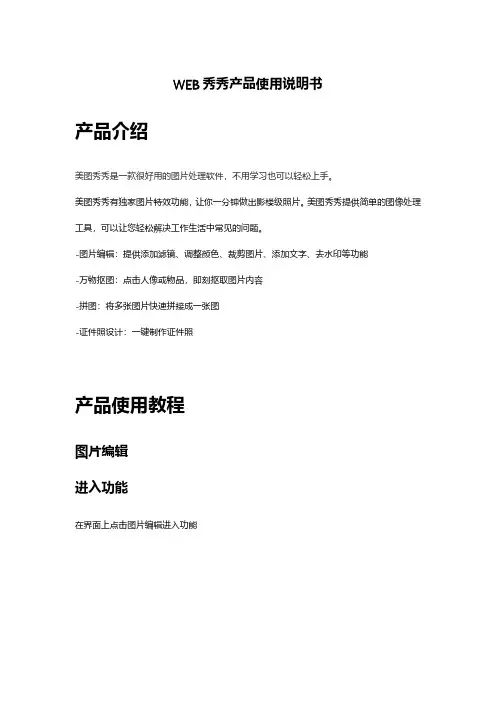
WEB秀秀产品使用说明书产品介绍美图秀秀是一款很好用的图片处理软件,不用学习也可以轻松上手。
美图秀秀有独家图片特效功能,让你一分钟做出影楼级照片。
美图秀秀提供简单的图像处理工具,可以让您轻松解决工作生活中常见的问题。
-图片编辑:提供添加滤镜、调整颜色、裁剪图片、添加文字、去水印等功能-万物抠图:点击人像或物品,即刻抠取图片内容-拼图:将多张图片快速拼接成一张图-证件照设计:一键制作证件照产品使用教程图片编辑进入功能在界面上点击图片编辑进入功能上传图片打开功能时,点击上传照片并且选择图片等待图片上传图片上传完后,将自动打开图片新建画布方法一:进入时,新建画布打开功能时,点击新建画布方法二:操作中,新建画布点击:文件-新建画布添加素材点击:我的素材-添加素材,选择一张图进行上传上传完后,在左侧选择图片图片属性图片裁剪点击图片,在左侧属性面板点击:图片裁剪在图片裁剪功能下,根据裁剪的需求进行图片裁剪。
-我的预设:使用保存的裁剪预设大小-常用尺寸:选择默认尺寸,快速裁剪图片-裁剪设置:可以按照尺寸或比例进行裁剪。
锁定尺寸,可以将裁剪后的图片调整为设定的尺寸;锁定比例,可以将裁剪后的图片调整为设定的比例;裁剪画布,裁剪图片时将画布裁剪为同样大小替换图片点击图片,在左侧属性面板点击:替换图片滤镜点击图片,在左侧属性面板点击:滤镜选择滤镜,并且点击应用完成操作增强点击图片,在左侧属性面板点击:增强设置增强参数,并且点击应用完成操作形状蒙版点击图片,在左侧属性面板点击:形状蒙版选择形状蒙版样式消除笔点击图片,在左侧属性面板点击:消除笔设置画笔大小,涂抹需要消除的区域。
涂抹完后,点击确定完成操作图片样式点击图片,在左侧属性面板设置图片样式-样式:快速选择图片样式应用于图片-缩放比例:对图片进行缩放-不透明度:设置图片不透明度左右镜像:对图片进行左右镜像上下镜像:对图片进行上下镜像旋转:旋转图片描边:开启功能,可设置图片描边效果阴影:开启功能,可设置图片阴影效果形状笔在画笔功能下,点击形状笔进入操作界面选择形状样式,按住鼠标左键并且移动鼠标,在画布区域绘制形状绘制完形状后,在左侧设置形状效果-填充颜色:设置形状颜色-圆角:设置形状圆角-边框类型:选择边框样式类型-边框大小:设置边框的粗细-边框颜色:设置边框颜色-不透明:设置形状整体不透明度-旋转:设置形状旋转角度-阴影:开启功能,调整形状阴影效果线条笔在画笔功能下,点击线条笔进入操作界面选择样式,按住鼠标左键并且移动鼠标,在画布区域绘制线条绘制完线条后,在左侧设置线条效果-线条类型:选择线条样式-线条粗细:设置线条粗细大小-线条颜色:设置线条颜色不透明:设置不透明度旋转:旋转线条角度添加文字在文字功能下,点击添加文字双击文字,输入文字内容文字属性在左侧文字属性面板设置,文字效果-样式:选择预设样式效果应用于文字之上-基础设置:设置字体、字号、字体颜色-对齐:选择对齐方式,可选左对齐、右对齐、居中对齐、两端对齐-加粗:开启或关闭加粗效果-斜体:开启或关闭斜体效果-下划线:开启或关闭下划线-删除线:开启或关闭删除线-文字方向:竖版文字、横版文字-字间距:设置字间距-行间距:设置行间距-无序列表:选择文字无序列表样式-有序列表:选择文字有序列表样式-不透明:设置文字不透明度-旋转:设置文字旋转角度-描边:开启功能后,设置文字描边效果-荧光:开启功能后,设置文字荧光效果-阴影:开启功能后,设置文字阴影效果-背景:开启功能后,设置文字背景效果更换背景在左侧点击背景,进入对应功能界面颜色背景选择颜色标签,设置背景颜色图片背景选择图片标签,设置背景图片底纹背景选择底纹标签,设置背景底纹保存记录点击左侧菜单:保存记录删除记录鼠标移到要删除的记录之上,点击右上角的删除图标清空所有记录点击清空所有记录,清除账号内的所有操作记录图层管理图层列表点击右侧图层按钮,打开图层界面图层界面上,可快速选择要编辑的图层。
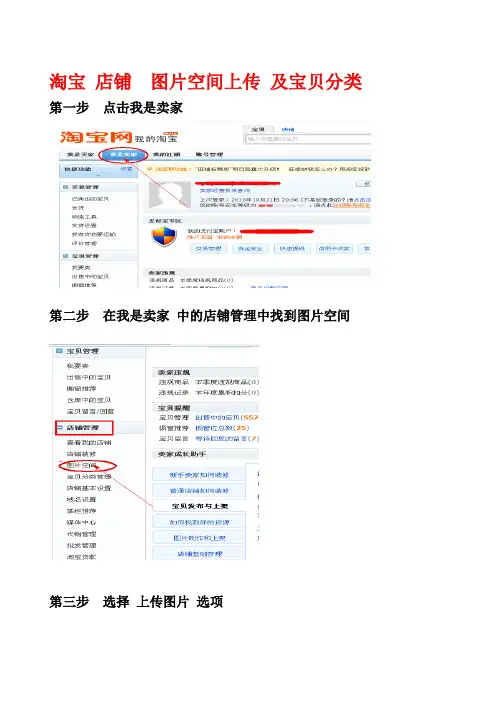
淘宝店铺图片空间上传及宝贝分类第一步点击我是卖家
第二步在我是卖家中的店铺管理中找到图片空间
第三步选择上传图片选项
第四步添加图片会出现电脑选择框或者选择普通模式添加图片
第五步在电脑中的文件夹中选择要上传的图片
第六步添加图片上传(注:在上传的同时会有失败的现象出现遇到这样的情况关闭浏览器在重新上传一次或者选择图
片空间中的普通模式上传图片就可以了解决了)
第七步点击图片的空间的首页
第八步出现图片后鼠标移动到图片的下方会出现复制链接图片
第九步点击复制链接
进入店铺管理中进行宝贝分类
找到宝贝分类管理
选择编辑宝贝分类添加分类保存(分类有好多方法的先分
大类,大类下面可以在添加若干个子类目的根据自己的情况去分类确定)
在分类名称的后面添加淘宝图片空间的图片地址
宝贝归类
归类的宝贝然后搜索你要分类宝贝的关键字搜索
然后勾选所选的宝贝移动到要分类的类目(移动就像鼠标的剪切功能添加像是复制功能)
然后点击确定保存
淘意不绝售后。
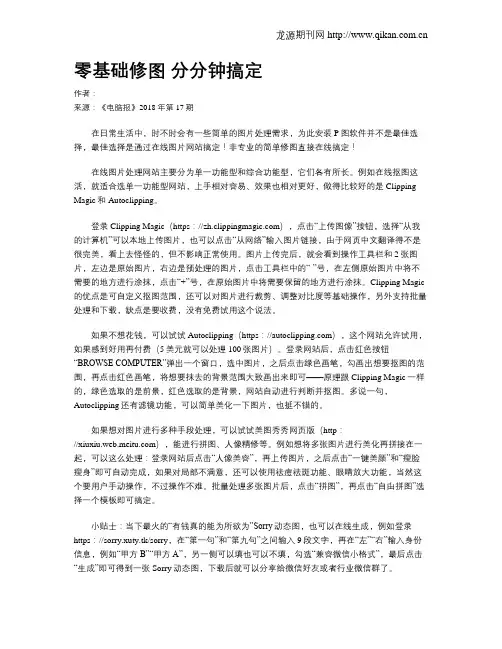
龙源期刊网 零基础修图分分钟搞定作者:来源:《电脑报》2018年第17期在日常生活中,时不时会有一些简单的图片处理需求,为此安装P图软件并不是最佳选择,最佳选择是通过在线图片网站搞定!非专业的简单修图直接在线搞定!在线图片处理网站主要分为单一功能型和综合功能型,它们各有所长。
例如在线抠图这活,就适合选单一功能型网站,上手相对容易、效果也相对更好,做得比较好的是Clipping Magic和Autoclipping。
登录Clipping Magic(https://),点击“上传图像”按钮,选择“从我的计算机”可以本地上传图片,也可以点击“从网络”输入图片链接,由于网页中文翻译得不是很完美,看上去怪怪的,但不影响正常使用。
图片上传完后,就会看到操作工具栏和2张图片,左边是原始图片,右边是预处理的图片,点击工具栏中的“-”号,在左侧原始图片中将不需要的地方进行涂抹,点击“+”号,在原始图片中将需要保留的地方进行涂抹。
Clipping Magic 的优点是可自定义抠图范围,还可以对图片进行裁剪、调整对比度等基础操作,另外支持批量处理和下载,缺点是要收费,没有免费试用这个说法。
如果不想花钱,可以试试Autoclipping(https://),这个网站允许试用,如果感到好用再付费(5美元就可以处理100张图片)。
登录网站后,点击红色按钮“BROWSE COMPUTER”弹出一个窗口,选中图片,之后点击绿色画笔,勾画出想要抠图的范围,再点击红色画笔,将想要抹去的背景范围大致画出来即可——原理跟Clipping Magic一样的,绿色选取的是前景,红色选取的是背景,网站自动进行判断并抠图。
多说一句,Autoclipping还有滤镜功能,可以简单美化一下图片,也挺不错的。
如果想对图片进行多种手段处理,可以试试美图秀秀网页版(http://),能进行拼图、人像精修等。
例如想将多张图片进行美化再拼接在一起,可以这么处理:登录网站后点击“人像美容”,再上传图片,之后点击“一键美颜”和“瘦脸瘦身”即可自动完成,如果对局部不满意,还可以使用祛痘祛斑功能、眼睛放大功能,当然这个要用户手动操作,不过操作不难。


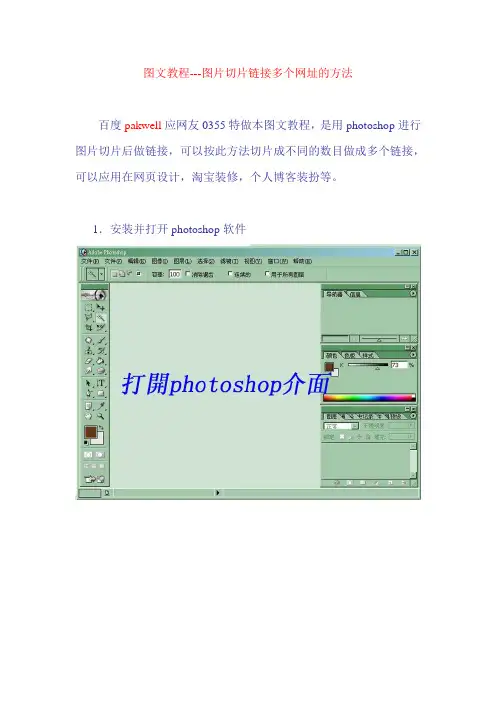
图文教程---图片切片链接多个网址的方法
百度pakwell应网友0355特做本图文教程,是用photoshop进行图片切片后做链接,可以按此方法切片成不同的数目做成多个链接,可以应用在网页设计,淘宝装修,个人博客装扮等。
1.安装并打开photoshop软件
2、打开要切片的图片
3、设置图片要求的像素大少,(如没要求可以忽略)
4、选择切片工具,进行切片操作
5、将图片切片成你想要的数量,并调整好所要尺寸
6、文件另存为WEB格式,设置好你想要的参数,或选默认的,格式建议用JPG的,后点保存。
7、选择好路径保存即可
8、打开刚保存的文件如下图
9、将Images文件夹里的图片上传你的网络相册或图片空间,在网页编辑时直接插入各片图块,用超链接插入要链接的网址即可以了。
或用Dreamweaver编辑好网页代码再做,操作方法如下
10、按装并用Dreamweaver打开.html文件,点设计项,分别点选每片图片在源文件栏输入上传网络的图片地址,在链接栏输入要链接到所在网页的网址,目标栏选blank(在打开链接的网页时为新窗口打开)
11、选代码项,将所有代码复制到你要编辑网页的模块保存即可以。
(注意编辑网页的模块要选代码编辑模式)
版权为
淘宝pakwell,
百度pakwell,/new/pakwell
网易pakwell,/
所有。
ps网页版教程PS网页版是一款强大的在线图片处理工具,可以轻松实现图片裁剪、滤镜添加、文字编辑等功能。
本篇教程将教会读者如何使用PS网页版进行基本的图片编辑操作。
首先,打开浏览器,输入“PS网页版”并进入相关网站。
网站通常会要求登录或注册账号,所以第一步是创建一个个人账号。
填写相关信息并按照指示完成注册流程。
登陆进入PS网页版后,我们可以看到一个功能齐全的界面。
首先,点击“上传图片”按钮选择一张需要编辑的图片。
图片上传后,系统会自动呈现在编辑区域中。
一般来说,最常用的操作是裁剪。
点击工具栏中的“裁剪”按钮,在图片上拖动鼠标形成一个矩形框,选中需要裁剪的区域。
然后,点击“确定”按钮,系统会自动对图片进行裁剪。
除了裁剪,我们还可以调整图片的亮度、对比度、饱和度等参数。
点击工具栏中的“调整”按钮,选择需要调整的参数,然后通过滑动相应的滑块进行调整。
调整完成后,点击“确定”按钮应用更改。
如果想给图片添加一些特殊效果,可以选择滤镜功能。
点击工具栏中的“滤镜”按钮,系统会出现多种滤镜效果供选择。
单击某个滤镜,系统会立即应用该效果到图片上。
如果效果不理想,可以通过调整滑块的数值或者点击“恢复默认”按钮进行修改。
文字编辑也是PS网页版的一个重要功能。
点击工具栏中的“文字”按钮,选择合适的文字样式和字体。
在图片上点击鼠标形成一个文本框,输入所需编辑的文字并点击“确定”按钮,即可在图片上添加文字。
当所有操作完成后,点击工具栏中的“保存”按钮,系统会询问保存的文件名和格式。
填写完毕后,点击“确定”按钮,图片会保存在个人账号中的相册中。
以上就是PS网页版的基本使用教程。
通过这篇教程,读者可以掌握PS网页版的基础操作,例如图片裁剪、滤镜添加和文字编辑。
希望大家能够在使用PS网页版时有所收获,创造出更加出色的图片作品!。
前端开发中的图片上传与裁剪技巧在现代网页设计中,图片上传和裁剪是常见的需求。
无论是开发个人博客、社交平台、电子商务网站,还是搭建在线相册、艺术品展览等,图片的上传和裁剪都是不可或缺的功能。
本文将介绍一些前端开发中常用的图片上传与裁剪技巧,帮助读者轻松实现这些功能。
一、上传图片1. 前端校验在图片上传之前,进行基本的前端校验是十分重要的。
可以通过HTML5的input标签的属性来实现,例如设置input的accept属性为"image/*",这样只能选择图片文件进行上传。
此外,还可以使用JavaScript来判断图片文件的大小和类型,以确保上传的图片符合要求。
2. 图片预览为了提升用户体验,可以在图片上传之后,实时展示上传的图片预览。
通过HTML5的File API,可以使用FileReader对象读取文件,并将读取到的图片显示在页面上。
这样用户就能在上传之前看到所选择的图片是否正确。
3. 异步上传在前后端分离的开发环境下,一般使用异步上传的方式。
可以通过XMLHttpRequest或者使用现在流行的Fetch API来实现。
在上传过程中,可以显示进度条或者实时更新上传进度,提升用户体验。
二、裁剪图片1. 客户端裁剪在一些场景中,用户需要手动裁剪图片,以满足特定的大小、比例或者形状需求。
可以使用一些优秀的前端库来实现客户端裁剪,例如cropper.js,它可以在网页上实时预览并裁剪图片。
读者可以根据具体需求选择合适的库,并根据其文档进行配置和使用。
2. 服务端裁剪如果需要在服务端进行裁剪,可以通过将上传的图片文件发送给后端,并在后端进行相应的处理。
后端可以使用一些成熟的图像处理库(如imagemagick),根据指定的裁剪尺寸和位置,裁剪出所需的图片并返回给前端。
这种方式更加灵活,可以满足一些复杂的需求。
三、图片压缩与优化1. 压缩图片上传的图片可能存在体积过大的问题,导致页面加载缓慢。
creator richtext img 使用创建富文本图片使用指南在现代互联网时代,富文本编辑器成为了一种非常常见的工具,许多网站和应用程序都提供了这样的功能,使得用户可以自由地编辑和处理文本内容。
而在其中,创建和插入富文本图片是一项常用的功能。
富文本图片,指的是将图片直接插入到富文本编辑器中,使得用户可以在编辑器内进行调整、编辑和预览。
下面是一些使用富文本编辑器创建并插入图片的指南:1. 选择适合的富文本编辑器:在选择使用哪种富文本编辑器之前,我们需要根据自己的需求来选择一个适合的工具。
一些常见的富文本编辑器包括TinyMCE、Quill和CKEditor等。
它们提供了丰富的功能和灵活的界面,可以满足各种不同的需求。
2. 导入富文本编辑器:一般来说,我们需要在网站或应用程序中导入所选择的富文本编辑器。
可以通过将相应的脚本文件链接到网页中,或者使用包管理工具将其集成到应用程序中。
3. 创建富文本编辑器实例:在网页加载完成后,我们需要创建一个富文本编辑器实例。
这通常通过调用相应编辑器的初始化函数来完成。
4. 插入图片按钮:为了方便用户插入图片,我们可以在富文本编辑器中添加一个插入图片的按钮。
这个按钮可以触发一个弹出窗口,允许用户选择本地电脑上的图片文件。
5. 图片上传和处理:当用户选择了图片文件后,我们需要通过适当的方法将图片上传到服务器,并获取它的URL或者直接将图片数据保存为Base64格式。
上传完成后,我们可以在富文本编辑器中直接插入这个图片。
6. 图片编辑和预览:一旦图片插入到富文本编辑器中,用户就可以对其进行编辑和预览。
编辑器通常提供了一些常用的图片编辑功能,如调整大小、旋转、裁剪等。
用户可以根据需要自由地调整图片的样式和布局。
7. 存储富文本内容:最后,我们需要将富文本编辑器中的内容保存到数据库或文件系统中。
这可以通过获取编辑器实例的内容,并将其存储为HTML格式或其他适当的格式来实现。
图片处理及上传网页的步骤
(含上传WORD、RAR或者PDF文件)
第一步:安装acdsee软件。
(本教学以acdsee10.0中文版本为例,该软可从互联网下载安装。
)
第二步:请将需要上传网页的相片复制一份到电脑桌面的“相片”文件夹里等待处理。
(注意:是把相片另外复制出来等待处理,原始相片请存储备
份好,经过处理后的相片不能恢复。
)
第三步:直接双击图片即可用acdsee10打开相片。
(或者:右击相片——点击“打开方式”——点击“acdsee10”)
第四步:点击acdsee10右上角的“完整查看器”,即可调出相
片的处理工具栏。
第五步:点击acdsee10左侧纵列工具栏中的“调整大小”。
(或者使用快捷键,同时按下“Ctl+R”键;或者在相片上右击——“修改”——“调整大小”。
不同acdsee版本的“调整大小”
所在位置不尽相同,仔细查找都能找到。
)
点击acdsee10左
侧纵列的工具栏中
的“调整大小”
——→
在相片上右击——
“修改”——“调
整大小”
——→
第六步:“保持纵横比”的原始勾选状态,将相片的“宽度”值调整为“730”,“高度”值已自动变化不需调整,再点击“完成”。
(备注:上传学院新闻的相片的宽度规格为730和760两种。
)
第七步:点击acdsee10上面第一排的“保存”,软件提示“是否要替换原始相片?”,选择“是”。
至此相片就处理好了。
点击acdsee10上面
第一排的“保存”
——→
软件提示“是否要
替换原始相片?”,
选择“是”
——→
第八步:使用自己的账户登录学院网后台系统,点击在“学院
新闻”或“系部新闻”已经编辑好文字的新闻,点击工具栏上的
“图片”。
第九步:选中“本地上传”,点击“浏览”,在电脑桌面的“相片”文件夹里选中刚才处理好的相片,点击“确定”,完成相片上传。
备注:如果你上传的是一个通知,想在通知中插入一个WORD、RAR或者PDF文件,以便给别人点击下载的话,可以点
击后台系统工具栏中的“插入文件”,再点击“上传”,找到和选中你要上传的WORD、RAR或者PDF文件,在“文件说明”中写入必要说明,点击“确定”即可。